Download Adobe Photoshop Elements - Phần mềm biên tập ảnh chuyên nghiệp
Adobe Photoshop Elements giúp tổ chức những bộ sưu tập ảnh lớn, tăng cường chất lượng hình ảnh bằng cách sử dụng bộ công cụ phong phú mà ứng dụng cung cấp. Nó là công cụ chỉnh sửa ảnh tuyệt vời cho những người đam mê du lịch và có rất nhiều hình ảnh về những chuyến đi của mình.

Giao diện chính của ứng dụng chỉnh sửa ảnh Adobe Photoshop Elements
Mọi người đều thích chụp ảnh khi đi nghỉ, khi có những sự kiện lớn diễn ra trong cuộc đời, vì đó là cách để lưu giữ lại những khoảnh khắc, những kỷ niệm tuyệt vời theo thời gian. Mỗi khi xem ảnh, nó sẽ khiến ta sống lại ngay chính những thời khắc đó. Và tất nhiên, những hình ảnh đẹp sẽ mang lại những trải nghiệm tốt hơn. Và đó là lý do bạn nên sử dụng Adobe Photoshop Elements để tăng cường hình ảnh, với những hiệu ứng ảnh, công cụ chỉnh sửa ảnh phong phú, nó sẽ giúp những bức ảnh của bạn phong cách hơn, nghệ thuật hơn. Không những thế, bạn còn có thể tổ chức và quản lý kho ảnh của mình dễ dàng thông qua trình quản lý ảnh của Adobe Photoshop Elements.
Tính năng chính của phần mềm chỉnh sửa ảnh Adobe Photoshop Elements
Tính năng mới và được cải thiện
- Tạm biệt camera rung: Shake Reduction sẽ giúp cho những bức hình chụp với máy ảnh cầm tay trở nên tuyệt vời hơn bao giờ hết. Chỉ cần nhấp chuột để loại bỏ bóng mờ rung máy ảnh do ngoại cảnh tác động khi chụp ảnh.
- Tạm biệt những ngày mù sương: Độ ẩm trong không khí là nguyên nhân khiến cho những bức ảnh chụp cảnh quan ngoài trời của bạn bị mờ. Bây giờ hãy sử dụng Haze Remover để làm bức ảnh sắc nét hơn, giảm độ mờ với một cú nhấp chuột hoặc sử dụng thanh trượt để điều khiển.
- Hướng dẫn theo mỗi bước thực hiện: Với các hướng dẫn trong Guided Edits bạn sẽ có được những bức ảnh như ý dễ dàng hơn. Các tùy chọn mới cho phép thêm một cảm giác chuyển động cho bức ảnh, thay đổi kích thước hình ảnh để phù hợp với những khung cảnh nhất định.

Các hướng dẫn chỉnh sửa ảnh của Adobe Photoshop Elements
- Lựa chọn thành phần chỉnh sửa dễ dàng: Chọn tóc, lông vật nuôi và những chi tiết khác chỉ còn là việc vặt. Bạn chỉ cần vẽ lỏng lẻo trên khu vực cần chọn và Adobe Photoshop Elements sẽ làm những phần việc còn lại.
- Tìm theo người: Adobe Photoshop Elements nhận ra những khuôn mặt trong bức ảnh và sắp xếp chúng theo khuôn mặt khi nhập ảnh, nhờ đó bạn dễ dàng tìm thấy hình ảnh của từng người sau này.
- Tìm theo địa điểm: Hồi tưởng lại cuộc hành trình của bạn, xem hình ảnh và video trên một bản đồ dựa trên vị trí chụp.
- Tìm theo sự kiện: Tìm, xem, sắp xếp hình ảnh và video dựa trên những sự kiện mà chúng ghi lại như: tiệc sinh nhật, kỳ nghỉ, đám cưới, ngày đầu tiên đến trường, v.v...
- Tùy chỉnh bất kỳ hình ảnh nào: Adobe Photoshop Elements phân tích chủ đề, màu sắc và ánh sáng, cùng với 5 hiệu ứng ấn tượng giúp bạn tùy chỉnh bất cứ hình ảnh nào.
- Dễ dàng tạo chỉnh sửa nhanh: Xoay và chỉnh sửa nhanh dễ dàng hơn trong chế độ Quick Edit thân thiện.
Dễ dàng chuyển những bức ảnh
- Kết hợp nhiều ảnh thành một ảnh hoàn hảo: Nhận được sự tiếp xúc tốt nhất có thể, loại bỏ các yếu tố gây rối, tạo ảnh nhóm, ảnh toàn cảnh và nhiều hơn nữa với công nghệ Photomerge tuyệt vời.
- Trộn mọi thứ để tạo những cảnh hoàn toàn mới: Remix và mashup ảnh dễ dàng với Photomerge Compose. Kéo chi tiết từ ảnh này đặt vào ảnh khác, với sự pha trộn màu sắc và ánh sáng mang đến một hình ảnh như thật.
- Những bức ảnh nhóm hoàn hảo: Photomerge Group Shot giúp dễ dàng kết hợp khuôn mặt và cơ thể từ những bức hình khác nhau để tạo ra một bức ảnh nhóm hoàn hảo nhất. Đừng để một cái cau mày hay chớp mắt làm hỏng những bức ảnh của bạn.
- Trải nghiệm những bức ảnh Panorama: Photomerge Panorama giúp bạn pha trộn, lấp đầy các cạnh lởm chởm và nối nhiều ảnh ngang hoặc thẳng đứng để tạo nên những bức Pano đẹp nhất.
- Di chuyển mọi thứ như phép thuật: Di chuyển các đối tượng trong ảnh sau đó thêm nền vào thật dễ dàng.
- Cắt ảnh nhanh chóng: Các thành phần hoàn hảo là một trong những thứ bạn thích nhất. Adobe Photoshop Elements sẽ đưa ra 4 tùy chọn khác nhau, bạn chỉ cần chọn cái mình thích nhất.
- Tăng cường hình ảnh dễ dàng: Làm trắng răng, làm cho bầu trời xanh rực rỡ trong một bước. Làm cho những chi tiết không mong muốn biến mất với một nét cọ và nhận được hiệu chỉnh tông màu thông minh với một công cụ ghi nhớ những hình bạn thích.

Các công cụ để tăng cường hình ảnh với Adobe Photoshop Elements
- Thêm phong cách, nghệ thuật với các bộ lọc: Chọn từ hàng trăm bộ lọc cho phép bạn tạo ra mọi thứ từ cuốn tiểu thuyết truyện tranh và đồ họa đến những hiệu ứng biến dạng, kết cấu phong phú.
- Chỉnh sửa ảnh nghiêng dễ dàng với một cú nhấp chuột.
- Thêm chữ vào hình ảnh: Gõ chữ muốn thêm và tinh chỉnh chúng bất cứ lúc nào. Chọn các loại chữ khác nhau từ vui vẻ đến thơ mộng đến những phông chữ chuyên nghiệp dành cho các doanh nghiệp để hoàn thiện bức ảnh.
Tạo và chia sẻ
- Tạo sự khác biệt trên Facebook: Với Adobe Photoshop Elements bạn có thể tạo ra những hình ảnh đại diện, ảnh cover không chỉ khiến bạn bè Like mà còn khiến họ yêu thích.
- Không chỉ tạo slideshow trình chiếu ảnh, ứng dụng chỉnh sửa ảnh còn giúp bạn kể lại câu chuyện của mình từ mọi góc độ với nhiều hình ảnh trên mỗi slide.
- Hiển thị hình ảnh như món đồ lưu niệm: Tạo thiệp chúc mừng, lịch, ảnh nghệ thuật và nhiều hơn nữa với những bức ảnh kỷ niệm của bạn.
- Chia sẻ hình ảnh trên Facebook, YouTube, Vimeo, và Twitter.
- Làm vỏ đĩa: Sử dụng hình ảnh, văn bản và đồ họa theo chủ đề để tạo những vỏ đĩa và nhãn tùy chỉnh cho CD và DVD của bạn.

Tạo ảnh đĩa, làm thiệp dễ dàng với Adobe Photoshop Elements
Thực hiện công việc nhanh hơn, tốt hơn
- Hỗ trợ High DPI trên Windows và Retina Display trên Mac, nghĩa là bạn sẽ luôn nhìn thấy bức ảnh ở độ phân giải cao nhất, không bị nén.
- Lấy cảm hứng với Elements Live: Tìm ý tưởng sáng tạo, mẹo, thủ thuật và giúp đỡ ngay trong Elements.
Trải nghiệm nhanh phần mềm tăng cường hình ảnh Adobe Photoshop Elements
Sau khi cài đặt Adobe Photoshop Elements, bạn sẽ được đưa đến giao diện khởi động, tại đây, có thể chọn để khởi động thẳng đến giao diện chỉnh sửa ảnh, trình quản lý ảnh hoặc vào giao diện Welcome. Mặc dù bạn có thể nhìn thấy Video Editor, nhưng nó không bao gồm trong Adobe Photoshop Elements, nhấp chuột vào đó bạn sẽ nhận được yêu cầu tải xuống ứng dụng Adobe Premiere Elements.

Giao diện sau khi khởi động mặc định của Adobe Photoshop Elements
Trong giao diện chính, trên cùng là các menu của Adobe Photoshop Elements (APE), bên dưới là thẻ Open, eLive, Quick, Guided, Expert, Create và Share được in đậm.
- Open để mở ảnh từ clipboard, hoặc tạo ảnh mới từ một trang trống. Đừng nhầm lẫn rằng đây là nút lệnh Ctrl + O, vì nó không cho phép bạn duyệt đến hình ảnh để mở trong APE.
- eLive là một kho ý tưởng, thủ thuật về APE giúp bạn có thêm sáng kiến cho những bức ảnh của mình.

eLive của APE với rất nhiều ý tưởng chỉnh sửa ảnh độc đáo
- Quick sẽ đưa ra những công cụ phục vụ cho việc chỉnh sửa nhanh hình ảnh, với những công cụ cắt, di chuyển, chọn, thêm chữ bên tay trái. Bên tay phải là những công cụ điều chỉnh màu sắc, ảnh sáng, cân bằng trắng,... cho hình ảnh. Tại đây bạn cũng có thể phóng to, thu nhỏ hình ảnh, xem các hình ảnh đang được mở, chọn chế độ xem, so sánh hình ảnh trước và sau khi chỉnh sửa theo chiều ngang hoặc dọc.
- Guided mang đến những hướng dẫn chi tiết cho từng thao tác chỉnh sửa ảnh như làm sáng, làm tối, cắt ảnh, làm thẳng ảnh,...
- Expert mang đến cảm giác như khi bạn đang chỉnh sửa ảnh với Photoshop, bên tay trái sẽ là các công cụ chỉnh sửa, bên tay phải là các layer, hiệu ứng, đồ họa và quản lý Favorites.

Các tùy chọn để chỉnh sửa ảnh nâng cao trong APE
- Create: Cho phép bạn tạo những bức ảnh in, cover Facebook, ảnh đĩa, thiệp mời.
- Sau khi chỉnh sửa ảnh xong bạn có thể khoe với bạn bè trên các trang mạng xã hội thông qua nút Share của APE.
Nếu tìm kiếm nhiều tính năng, công cụ hơn bạn có thể sử dụng một loạt các menu ở thanh trên cùng.
Origanizer là trình quản lý ảnh, bạn có thể truy cập ngay khi khởi động, hoặc bất cứ lúc nào trong lúc chỉnh sửa ảnh. Tại đây, bạn có thể dễ dàng thêm, xóa ảnh, tìm kiếm ảnh theo người, sự kiện hoặc địa điểm. Quản lý ảnh theo album, thư mục, thêm địa điểm, sự kiện, tạo các sildeshow, thêm từ khóa, thu phóng ảnh. Nếu đang chỉnh sửa hình ảnh bất kỳ trong thư mục đang xem, Origanizer cũng sẽ hiển thị cho bạn biết.

Giao diện trình quản lý ảnh được tích hợp trong APE
Dù Adobe Photoshop Elements không thể sánh với Adobe Photoshop CS, hay CC về các tính năng chỉnh sửa ảnh, nhưng dường như APE dễ dùng hơn với những người dùng phổ thông, nó tập trung vào công việc chính là làm cho hình ảnh đẹp hơn, thay vì cả thiết kế như Adobe Photoshop. Nếu bạn cần một ứng dụng để chăm sóc cho những bức ảnh của mình thì APE chắc chắn sẽ là một lựa chọn tốt.
Yêu cầu hệ thống:
- Bộ vi xử lý: 1.6 GHz hoặc cao hơn (hỗ trợ cả lõi đơn).
- Ram: 1 GB (2GB dành cho chức năng Video HD).
- Ổ cứng trống: 4 GB.
- Độ phân giải màn hình: 1024x576.
- Microsoft Direct X 9.
- DVD-ROM.
- Kết nối Internet.

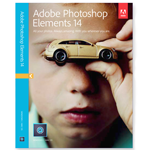
 BumpTop - Chuyển đổi desktop thành phòng 3D ảo
1,368
BumpTop - Chuyển đổi desktop thành phòng 3D ảo
1,368
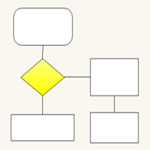 Diagram Designer - Phần mềm vẽ sơ đồ cho máy tính
1,289
Diagram Designer - Phần mềm vẽ sơ đồ cho máy tính
1,289
 XnConvert - Điều chỉnh kích thước và chuyển đổi ảnh
1,198
XnConvert - Điều chỉnh kích thước và chuyển đổi ảnh
1,198
 Banner Effect - Chương trình tạo banner flash chuyên nghiệp
1,204
Banner Effect - Chương trình tạo banner flash chuyên nghiệp
1,204
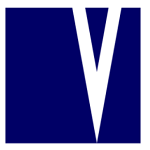 VariCAD - Thiết kế đồ họa 2D, 3D cho kỹ thuật cơ khí
1,513
VariCAD - Thiết kế đồ họa 2D, 3D cho kỹ thuật cơ khí
1,513
 OpenToonz - công cụ hỗ trợ tạo bản vẽ 2D và 3D
1,386
OpenToonz - công cụ hỗ trợ tạo bản vẽ 2D và 3D
1,386
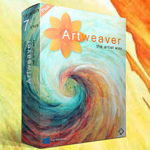 Artweaver - Công cụ vẽ đầy đủ tính năng
1,657
Artweaver - Công cụ vẽ đầy đủ tính năng
1,657
 MyPaint - Công cụ vẽ tranh,tạo các bản phác thảo nhanh
1,556
MyPaint - Công cụ vẽ tranh,tạo các bản phác thảo nhanh
1,556
 WOWSlider - Tạo Slideshow chuyên nghiệp cho website
1,410
WOWSlider - Tạo Slideshow chuyên nghiệp cho website
1,410
 Fresh Paint - Công cụ vẽ lý tưởng trên Windows
1,582
Fresh Paint - Công cụ vẽ lý tưởng trên Windows
1,582
 Pixia - Công cụ vẽ, chỉnh sửa ảnh
1,701
Pixia - Công cụ vẽ, chỉnh sửa ảnh
1,701
 Algodoo - Phần mềm mô phỏng 2D
2,583
Algodoo - Phần mềm mô phỏng 2D
2,583
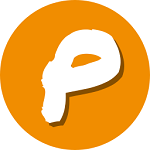 Pencil - Phần mềm thiết kế giao diện đồ họa cho máy tính
1,363
Pencil - Phần mềm thiết kế giao diện đồ họa cho máy tính
1,363
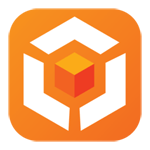 Boxshot - Tạo hình 3D ấn tượng
1,350
Boxshot - Tạo hình 3D ấn tượng
1,350
 QuarkXPress - Thiết kế sách, báo, tạp chí chuyên nghiệp
1,263
QuarkXPress - Thiết kế sách, báo, tạp chí chuyên nghiệp
1,263
 Mini CAD Viewer - Phần mềm xem CAD, đọc file DWG
3,594
Mini CAD Viewer - Phần mềm xem CAD, đọc file DWG
3,594
 Home Plan Pro - Phần mềm vẽ thiết kế nhà đơn giản và tiện dụng
1,694
Home Plan Pro - Phần mềm vẽ thiết kế nhà đơn giản và tiện dụng
1,694
 BetterWMF - Sao chép hình ảnh từ AutoCAD sang Word, Excel, Paint
10,032
BetterWMF - Sao chép hình ảnh từ AutoCAD sang Word, Excel, Paint
10,032
 DWG TrueView - Hiển thị nội dung file Cad
2,435
DWG TrueView - Hiển thị nội dung file Cad
2,435
 LTspice - Thiết kế và mô phỏng mạch điện
2,160
LTspice - Thiết kế và mô phỏng mạch điện
2,160
 Tổng hợp các lệnh đế chế cơ bản
Tổng hợp các lệnh đế chế cơ bản
 Hướng dẫn dùng AK 47 và M4A1 trong Counter Strike
Hướng dẫn dùng AK 47 và M4A1 trong Counter Strike
 Các quân hay sử dụng trong game đế chế
Các quân hay sử dụng trong game đế chế
 Các phím tắt trong game AOE
Các phím tắt trong game AOE
 Lệnh, mã game Cướp đường phố Gta Vice City tổng hợp
Lệnh, mã game Cướp đường phố Gta Vice City tổng hợp
 Cập nhật một số cách vào Facebook bị chặn
Cập nhật một số cách vào Facebook bị chặn
 Khắc phục, fix lỗi màn hình đen trên máy tính
Khắc phục, fix lỗi màn hình đen trên máy tính
 5 Cách tăng tốc truy cập Internet hiệu quả
5 Cách tăng tốc truy cập Internet hiệu quả
 Hướng dẫn cài Windows 7 trên máy tính có Mainboard của hãng Gigabyte
Hướng dẫn cài Windows 7 trên máy tính có Mainboard của hãng Gigabyte
 Hướng dẫn cách loại bỏ thanh công cụ trình duyệt Firefox
Hướng dẫn cách loại bỏ thanh công cụ trình duyệt Firefox
 ZOOM - Ứng dụng...
8,678,528
ZOOM - Ứng dụng...
8,678,528
 Cốc cốc...
1,914,853
Cốc cốc...
1,914,853
 Download Minecraft...
1,250,287
Download Minecraft...
1,250,287
 UltraViewer 6.2 -...
1,005,911
UltraViewer 6.2 -...
1,005,911
 Microsoft Teams...
769,444
Microsoft Teams...
769,444
 CapCut cho PC -...
696,370
CapCut cho PC -...
696,370
 UniKey 4.3 RC5...
597,790
UniKey 4.3 RC5...
597,790
 Microsoft...
534,175
Microsoft...
534,175
 Zalo PC - Gọi...
501,326
Zalo PC - Gọi...
501,326
 Messenger cho...
373,124
Messenger cho...
373,124